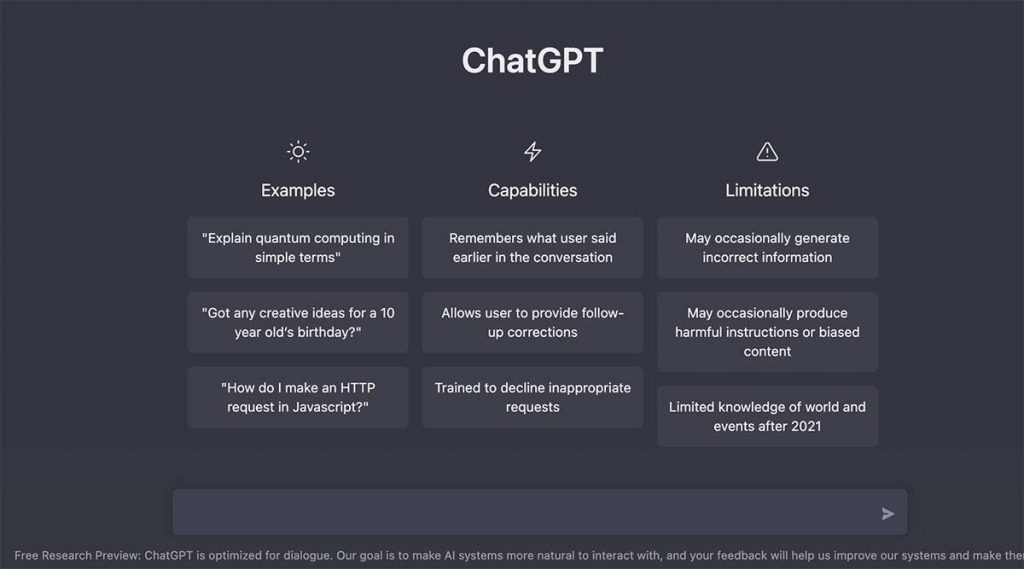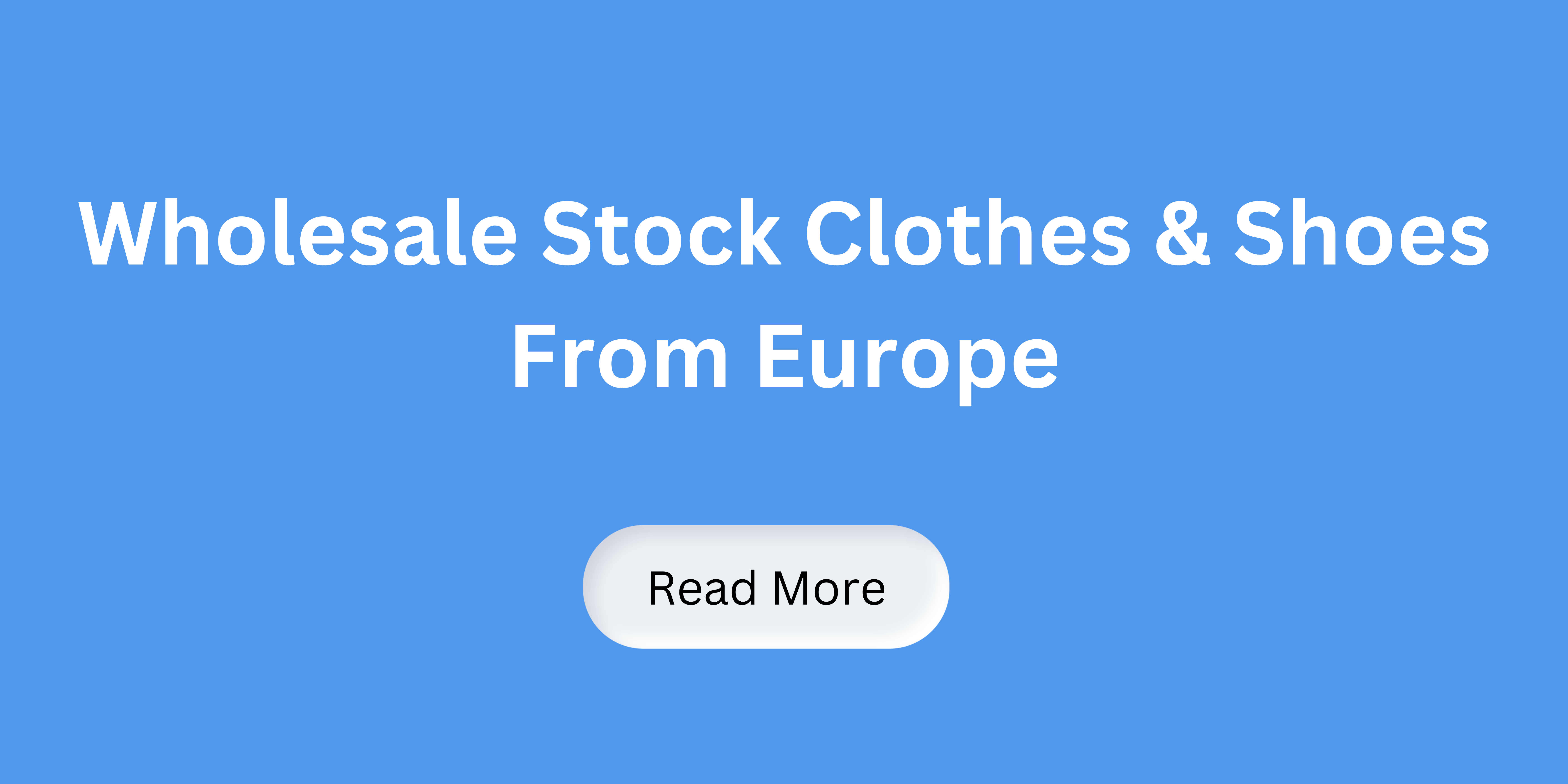For mange chatgpt-forespørsler: Får du feilmeldingen „Too many requests“ når du bruker Chat GPT?
ChatGPT er en AI utviklet av OpenAI som samhandler på en samtale måte.
Du kan svare på oppfølgingsspørsmål, avvise upassende forespørsler og utfordre forutsetninger.
Det er et selskap som utvikler og fremmer avansert AI-teknologi.
OpenAIs mål er å skape sikker AI som gagner menneskeheten og å fremme AI-forskning.
Det ble grunnlagt av Elon Musk og Sam Altman i 2015 i San Francisco, California.
I denne veiledningen lærer du hvordan du fikser „For mange forespørsler på 1 time. Prøv igjen senere“. eller „Vennligst sakte ned“. i ChatGPT.
Hva betyr „For mange forespørsler“ i ChatGPT?

„For mange forespørsler“ i ChatGPT betyr at du har overskredet det maksimale antallet tillatte forespørsler i løpet av en time.
Det kan også skje fordi du sender flere forespørsler for raskt eller forespørselen din er for kompleks for AI å håndtere.
For å unngå feilen bør du redusere antallet forespørsler du sender.
Du kan også prøve å forenkle forespørslene dine for å redusere kompleksiteten.
I noen tilfeller kan feilen oppstå selv om du ikke overskrider det maksimale antallet forespørsler.
Hvis det er tilfelle, er det mulig at ChatGPT er nede; du kan sjekke statusen din her: https://status.openai.com/ .
Hvordan fikse „For mange forespørsler“ i ChatGPT
For å fikse „For mange forespørsler“ i ChatGPT, må du først sjekke statusen.
Hvis tjenesten er nede, må du vente noen timer for å komme i gang igjen.
Du kan også prøve å tømme nettleserens hurtigbuffer og informasjonskapsler .
Hvis du bruker Microsoft Edge, prøv å bruke Chrome i stedet (og omvendt).
Til slutt kan du prøve å logge på igjen eller registrere deg for en ny konto.
Løsning 1 – Sjekk statusen til OpenAI og/eller vent noen timer

- Gå til https://status.openai.com/ og sjekk statusen til OpenAI.
- En grønn linje betyr at tjenesten er i full drift.
- Hvis det er røde, oransje eller lysegrønne søyler, betyr det at det er et avbrudd.
- Vent noen timer før du bruker ChatGPT igjen.
Løsning 2: Start en ny chat

- Gå til https://chat.openai.com/chat .
- Hvis du allerede bruker ChatGPT, vennligst oppdater siden.
- Velg „Ny chat“ i venstre sidefelt for å starte en ny tråd.
Løsning 3 – Tøm nettleserbufferen
- Chrome: Chrome> Tre prikker> Flere verktøy> Slett nettleserdata> Informasjonskapsler og andre nettstedsdata + Bufrede bilder og filer> Slett data.
- Edge: Edge > Tre prikker > Innstillinger > Personvern og tjenester > Velg hva som skal slettes > Bufrede bilder og filer + informasjonskapsler og andre nettstedsdata > Tøm.
- Firefox: Firebox > Meny > Innstillinger > Personvern og sikkerhet > Informasjonskapsler og nettstedsdata > Slett.
Løsning 4 – Bruk en annen nettleser
- Prøv å få tilgang til ChatGPT i forskjellige nettlesere som Chrome, Microsoft Edge, Firefox eller Brave.
- Hvis du bruker ChatGPT på skrivebordet, prøv å bruke det på mobil i Safari eller Chrome.
Løsning 5 – Logg av og logg på ChatGPT
- Logg ut av ChatGPT ved å klikke „Logg ut“ i venstre sidefelt.
- Logg inn på ChatGPT og prøv å bruke det igjen.
Løsning 6: Registrer deg for en ny konto

- Avslutt ChatGPT og klikk på „Registrer“.
- Registrer deg for en ny konto med en annen e-postadresse.